Excel2007如何制作斜线表头教程
发布时间:2017-06-13 08:12
相关话题
我们在用excel制作报表是,经常会遇到一个单元格需要分成两部分,这样的操作称为添加斜线表头,但具体是如何绘制的呢?对于新手来说还是有一定难度,怎么办?下面给大家分享Excel2007制作斜线表头的方法。
Excel2007制作斜线表头的方法
1.点击需要绘制斜线表头的单元格,右键进入“设置单元格格式”。
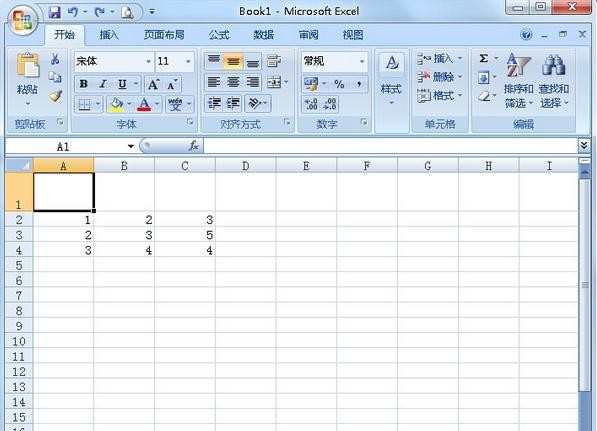
2.进入设置单元格格式后点击“边框”,然后我们就可以对单元格的边框进行相关的设置啦。
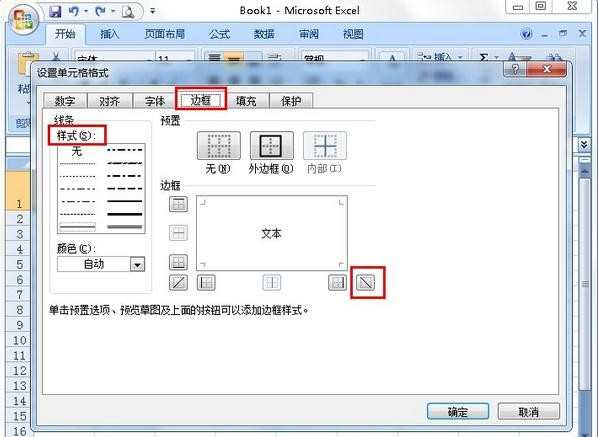
3.设置完毕后就可以在表格里看到斜线表头啦,是不是很方便呢?

猜你感兴趣:
1.excel2007表头两条斜线怎么做
2.Excel中2007版进行制作多斜线表头的操作技巧
3.excel2007斜线表头的绘制方法
4.Excel中2007版进行绘制斜线表头的操作技巧
5.Excel2007如何绘制斜线表头

Excel2007如何制作斜线表头教程的评论条评论